因此,您想在Mac上使Chrome成为默认浏览器吗?好吧,好消息是,当您知道如何进行时,这很容易做到,因为设置不在最合乎逻辑的地方。
毫不奇怪,当您第一次设置MacBook时,您的默认浏览器是Safari,但这并不是每个人的首选选择。尽管Safari有很多职业球员,但与Chrome的功能相比,它并不总是脱颖而出。
因此,如果您有兴趣改用Chrome的速度,自定义选项或与Google服务的智能和有用的集成,则更改为Chrome可以真正改善您的工作流程和在线体验;我们在这里为您提供了所有基本技巧。
我们将带您浏览简单的步骤,以使Chrome在Mac上使您的新默认浏览器。因此,让我们开始。
更改Mac上浏览器设置的原因
实际上,用户想知道如何使Chrome成为Mac上的默认浏览器的原因实际上有很多,但是让我们看一下真正明显的浏览器:
- 速度和性能:Chrome以其快速浏览和平稳性能而闻名,即使开放了数十个不同的选项卡。
- 广泛的扩展库:多亏了所有扩展选项,您可以真正自定义Chrome,从而使其正常适合您的确切浏览需求。
- 离线功能:离线工作的能力对于某些用户来说确实至关重要。 Chrome的离线功能是另一个加点。
如果您使用其他Google服务,那么切换到Chrome是不费吹灰之力的。这种集成使其成为一个绝佳的浏览器选择。但是,无论您进行切换的原因,我们都会引导您浏览以下简单的步骤。
切换您的默认浏览器确实非常快捷,但是许多用户很难找到设置,这也就不足为奇了。他们不是最明显的地方。因此,这是如何更改Mac上默认浏览器的方法:
- 转到主菜单>系统设置>桌面和码头。
- 向下滚动到小部件。
- 选择默认Web浏览器旁边的下拉列表。
- 从列表中选择Chrome。
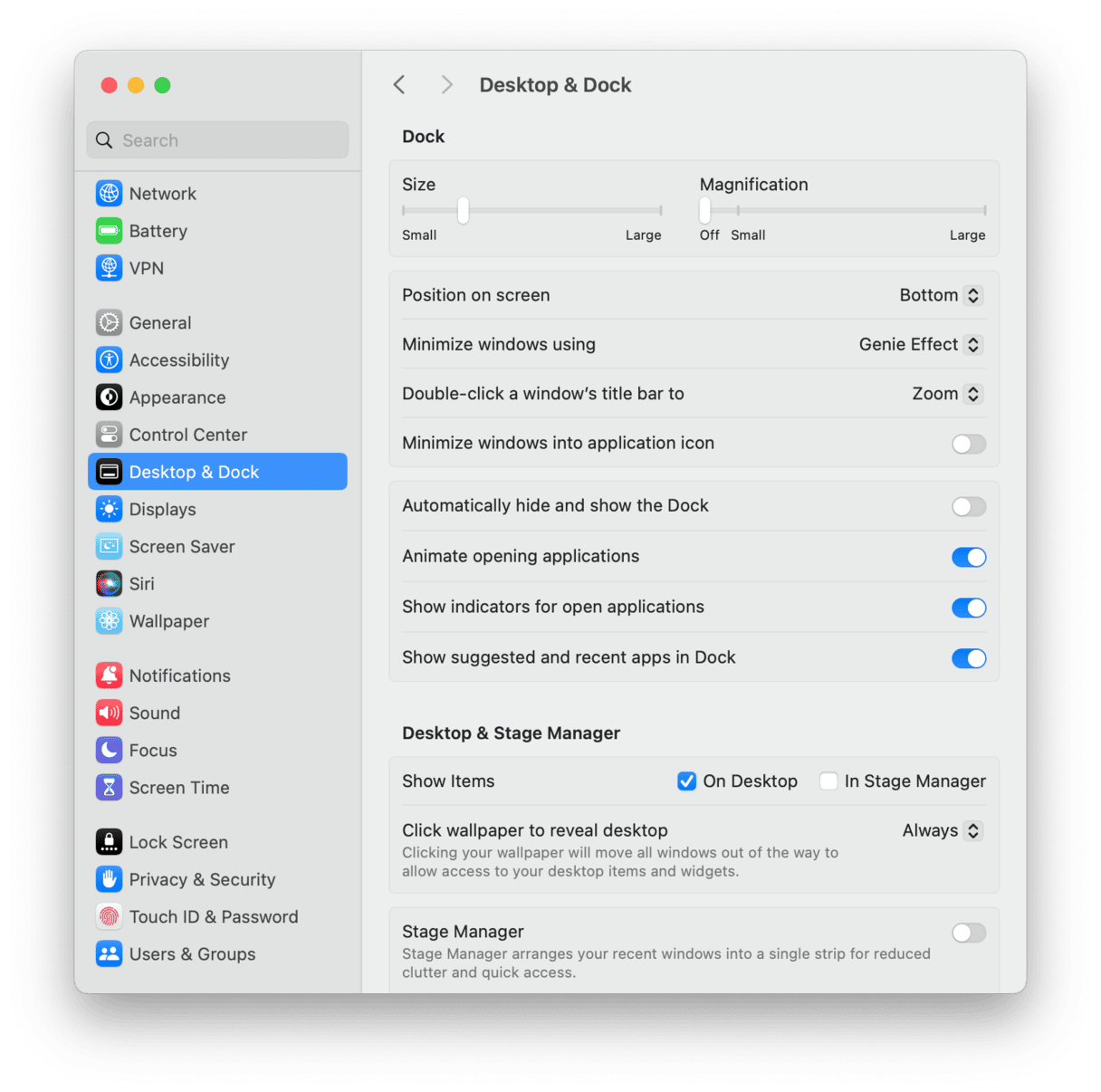
就是这样;你们都设置了,现在Chrome将成为您的默认值。实际上,您可以随时使用这些步骤切换回Safari或其他选择的浏览器。
像其他任何浏览器一样,Chrome会随着时间的流逝而构建并积累浏览数据:搜索历史记录,自动填充信息,cookie和Cache等项目,可以快速消耗磁盘空间并将您的个人隐私处于危险之中。我们将向您展示如何在下面的部分中保持在此基础上。
Mac上的浏览器设置:如何清除Chrome数据
好的,现在您知道如何在Mac上设置默认浏览器,请确保您知道如何清除Chrome数据。
很多人忘记了这一点,不仅要保护您的隐私,而且还可以保持浏览器性能优化,并确保不使用缓存,cookie和临时浏览器文件占用Mac上的宝贵存储空间。
由于这是一项任务,您应该经常执行,尽管您可以手动执行此操作,但是如果您使用专用工具,例如Cleanmymac的隐私模块(一个Apple-Notarized Mac Cleaner应用程序),它会更快,更容易。
每次使用时,Chrome都会收集大量数据,因此定期删除所有这些存储的信息会提高您的数据隐私;这是使用CleanMymac的方法:
- 打开应用程序或获得七天免费试用第一的。
- 从侧边栏中,选择隐私>扫描。
- 片刻后,浏览各种类别,选择要删除的存储信息。
- 单击删除。
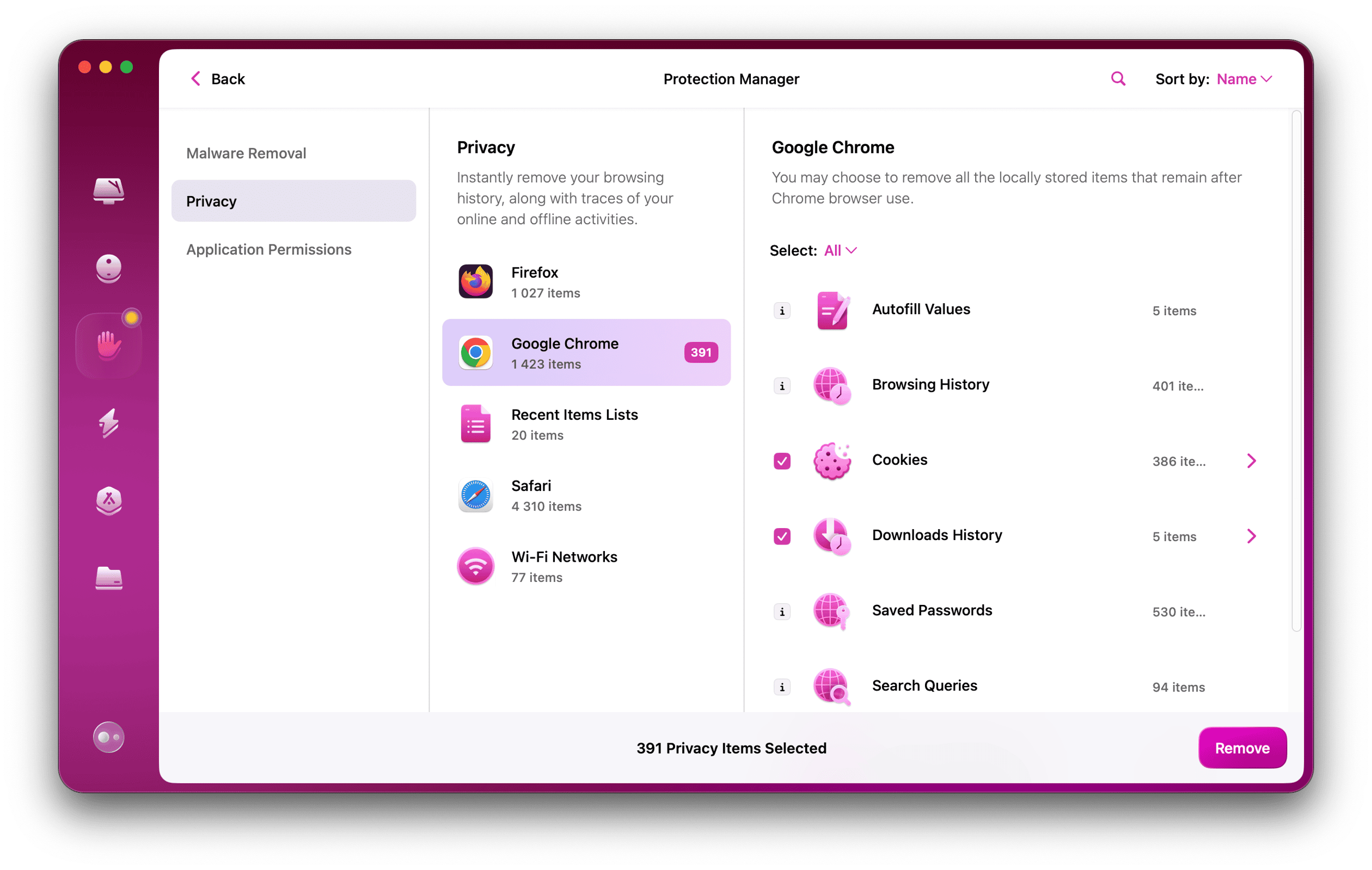
现在,您的浏览器和Mac已优化。现在,您知道如何在Mac上更改浏览器。感谢您阅读到最后,在Chrome上浏览快乐。
好吧,在我们结束之前,让我们回答有关使Chrome浏览器浏览器的一些问题;前往下一部分。
常见问题解答:更改Mac上的浏览器设置
我可以切换回Safari作为默认浏览器吗?
绝对地;只需按照我们上面提供的步骤,然后从下拉菜单中选择Safari而不是Chrome。
当我将默认浏览器更改为Chrome时,为什么Safari还会打开?
如果您发现Safari切换到Chrome后仍在作为默认浏览器打开,请从主Apple菜单中快速重新启动Mac,这应该解决问题。
您可以使Chrome成为某些应用程序的默认值吗?
目前,尚无特定于应用程序的浏览器偏好级别。默认浏览器设置将适用于您的所有应用程序。
